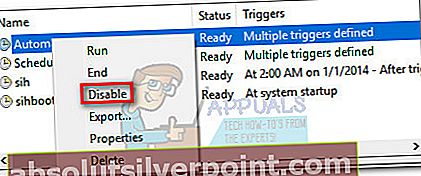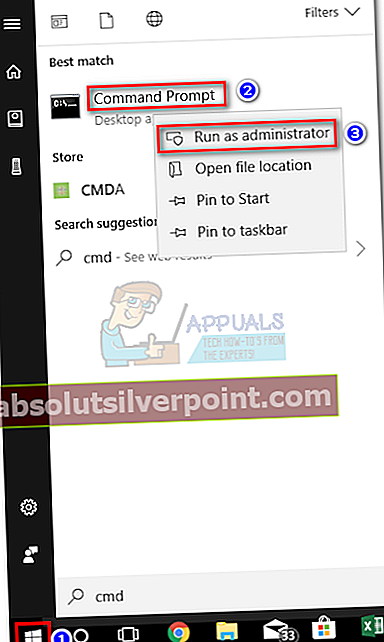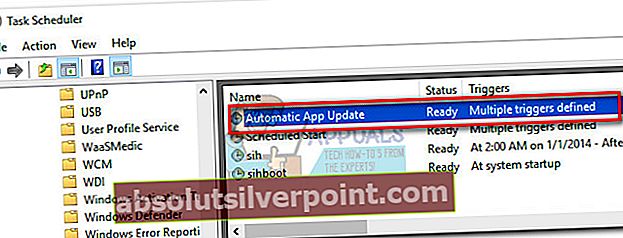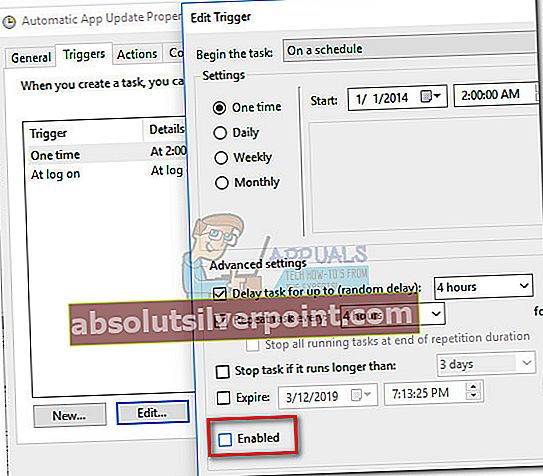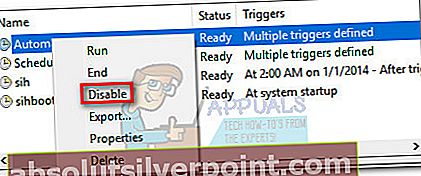InstallAgent.exe er en prosess signert av Microsoft som tilhører Microsoft App Store. Noen brukere har mistenkt denne kjørbare filen for skadelig oppførsel etter å ha lagt merke til at det i noen tilfeller holder systemet våken (lar ikke datamaskinen gå i hvilemodus / dvalemodus). Derimot, InstallAgent.exe er en legitim del av den Windows Store delsystem.

Hvis den InstallAgent.exe prosessen skjer for øyeblikket når systemet forbereder seg på å gå i hvilemodus, vil det ikke være i stand til å gjøre det før prosessen er ferdig med de nødvendige kontrollene. Hvis Appoppdateringer er slått av fra butikkens innstillinger, vil systemet ikke kunne gå i dvalemodus / hvilemodus i det hele tatt.
Hva er hensikten med InstallAgent.exe?
InstallAgent.exe er også referert til som Microsoft app store oppdateringsmodul. Jobben er å se etter alle tilgjengelige appoppdateringer og installere dem automatisk. Den har en planlagt oppgave i Oppgaveplanlegger og er kjent for å bli kalt innimellom for å utføre de nødvendige kontrollene.
Ingen tilsynelatende sikkerhetstrussel
Undersøkelsene våre fant ingen spor etter skadelig programvare som er kjent for å kamuflere seg selv som InstallAgent.exe kjørbar. Men du kan sørge for dette ved å høyreklikke prosessen i Oppgavebehandling og velge Åpne fil plassering. Hvis filen ligger iC: \ Windows \ SysWOW64 \ installagent.exe ellerC: \ Windows \ System32 \ installagent.exe,du kan anta at InstallAgent kjørbar er legitimt.
Bør jeg fjerne InstallAgent.exe?
Sletter InstallAgent.exe er meningsløst fordi Windows automatisk vil gjenskape det ved neste systemoppstart. Noen brukere har også prøvd å deaktivereAutomatiske oppdateringer, håper å stoppe InstallAgent.exe prosessen fra å åpne igjen. Men det ser ut til at selv om dette alternativet er slått av, ringer Windows fremdeles på InstallAgent.exe for å sjekke og utføre app Store-oppdateringer.
Enda mer, i tilfelle det Automatiske oppdateringer er slått av for Store, InstallAgent.exe prosessen vil fortsette å kjøre på ubestemt tid, og dermed forhindre at systemet går i dvale eller dvalemodus.
Hvordan forhindre InstallAgent.exe i å holde systemet våken
Det er flere metoder du kan følge for å stoppe InstallAgent.exe hindrer systemet i å gå i dvalemodus / hvilemodus. Nedenfor har du tre forskjellige metoder som vil forhindre InstallAgent.exe prosessen fra å holde systemet våken. Følg hvilken metode som virker mer praktisk for din situasjon.
Metode 1: Aktiver automatiske appoppdateringer
Den enkleste metoden ut av gjengen er å aktivere automatiske appoppdateringer fra butikk'S innstillinger for å gjøre dette. Dette vil ikke tvinge InstallAgent.exe prosess for å holde åpent på ubestemt tid.
For å gjøre dette, bare åpne Microsoft Store (direkte fra oppgavelinjen eller ved å bruke Start-linjen for å søke etter "butikk"). Gå deretter til butikkens innstillinger ved å klikke på handlingsmeny (ikon med tre prikker) øverst til høyre og velge Innstillinger. 

Hvis du vil holde App-oppdateringer av, følg Metode 2 eller Metode 3.
Metode 2: Kjøre powercfg-kommandoen i ledeteksten
En annen måte å forhindre at InstalAgent.exe-prosessen holder systemet våken, er å kjøre POWERCFG / REQUESTSOVERRIDE PROSESS kommando i en forhøyet Ledeteksten. Slik gjør du dette:
- Klikk på Windows startlinje (nederst til venstre) og søk etter “cmd“. Høyreklikk deretter på ledeteksten og velg Kjør som administrator.
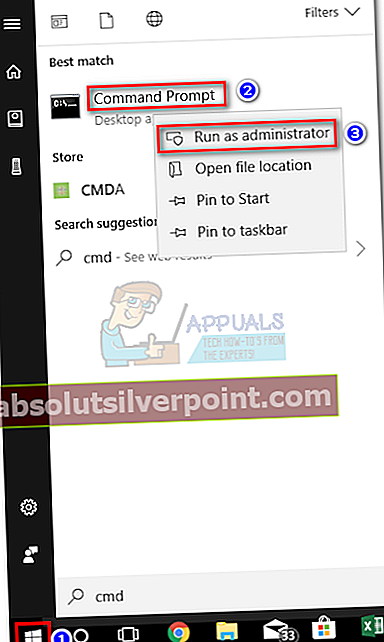
- Skriv eller lim inn følgende kommando i den forhøyede ledeteksten og trykk Enter:
POWERCFG / REQUESTSOVERRIDE PROSESS InstallAgent.exe system
- Hvis kommandoen ikke gir feil, kan du anta at prosessen var vellykket. Hvis du fremdeles finner ut at InstallaAgent.exe-prosessen forhindrer at systemet går i dvale, følger du den endelige metoden nedenfor.
Metode 3: Deaktivering av utløsere for automatisk oppdatering av apper fra Oppgaveplanlegger
En sikker måte å stoppe InstallAgent.exe fra å hindre systemet i å gå i hvilemodus er å deaktivere et par utløsere via Oppgaveplanlegger. Her er en rask guide til hvordan du gjør dette:
- trykk Windows-tast + R for å åpne en Run-kommando. Type “Taskchd.msc” og slå Tast inn å åpne Oppgaveplanlegger.
- I Oppgaveplanlegger, bruk venstre rute for å navigere gjennom Oppgaveplanlegger (lokal)> Oppgaveplanleggerbibliotek> Microsoft> Windows> WindowsUpdate.
- Gå deretter til midtruten og dobbeltklikk på Automatisk appoppdatering.
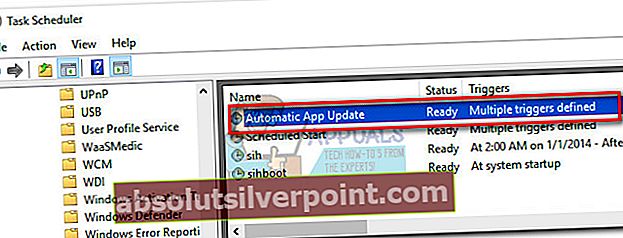
- Velg deretter Utløsere kategorien og fortsett med å klikke på hver utløser, velg rediger, og fjern deretter merket for avkrysningsruten Aktivert, deretter treffer OK for å lagre endringene. Gjenta denne prosedyren med hver utløser i Avtrekker liste.
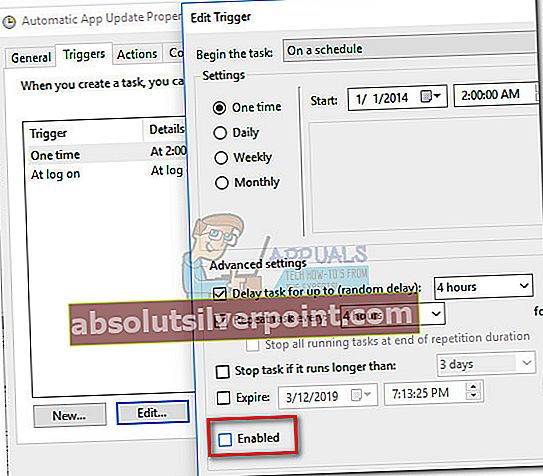
- Når hver utløser er deaktivert, går du tilbake til midtruten til Oppgaveplanlegger, høyreklikk på Automatisk appoppdatering og velg Deaktiver.